Dank u voor uw aankoop van het DEKIST RN400-product.
Dit artikel gaat over initialisatie en update die nodig is bij het gebruik van het product.
1. RN400 Fabrieksreset
Productinitialisatie RN400om de software terug te zetten naar de fabrieksinstellingen.
(Omdat alle instellingen zijn geïnitialiseerd, dient u de instellingen afzonderlijk op te slaan. Netwerkinstellingen worden niet geïnitialiseerd vanaf de firmwareversie na april 2020.)
materialen
RN400, C-Type 1.5V Batterij x 2
12V-adapter (optioneel)
1-1. Hoe te resetten vanuit de normale netwerkstatus
- Controleer de voeding - Controleer of de voeding stabiel wordt geleverd.
- Knopcontrole – Controleer de (W)-knop en (S)-knop aan de voorkant.
- Activering van de fabrieksresetmodus – Nadat u op de (W)-knop hebt gedrukt, drukt u herhaaldelijk 4 keer op de (S)-knop om het menu '4.FABRIEKINSTELLING' op het productdisplay te activeren.
- Uitvoeren – Druk op de (W)-knop om opnieuw op te starten en terug te zetten naar de fabrieksinstellingen.
* Fabrieksstandaard SSID is DEKIST.
1-2. Hoe te initialiseren in een foutstatus van een netwerkinstelling
1. Controleer de voeding – Controleer de verbinding tussen de type C-batterij en de externe DC-voeding.
2. Stroom UIT – aan de rechterkant van het voorpaneel (Inschakelen / uitschakelen) Schakel het systeem uit door op de knop te drukken.
3. Opnieuw opstarten – Wanneer het product is uitgeschakeld (S) + (W) + (inschakelen / uitschakelen) knop tegelijk. Raadpleeg de onderstaande afbeelding.

4. Ga naar de fabrieksresetmodus – S: FABRIEKSINSTELLING, W: DISPLAY-SENSOREN worden weergegeven op de RN400 OLED. Momenteel (S) -knopHoud ingedrukt om S: FACTORY-DEFAULT in te voeren.
Gepland om de foto hierboven te herzien
5. Uitvoering - RN400-product wordt opnieuw opgestart en de fabrieksinstellingen worden hersteld.
* Fabrieksstandaard SSID is DEKIST.
2. Update de RN400-firmware
Firmware moet worden bijgewerkt om de nieuwste verschillende functies correct te gebruiken.
materialen
Firmwarebestand, Micro SD-kaart, 12V DC-adapter
Het firmwarebestand moet apart worden aangevraagd bij de fabrikant Dequist. Neem contact met ons op via master@dekist.com.
1. Kaartcontrole – Micro SD-kaart ondersteunt alleen het FAT32-bestandssysteem. Andere bestandssystemen worden niet ondersteund.
2. Padinstelling – Maak een map met de naam 'img' op de micro SD-kaart.
3. Bestand opslaan – Sla het firmware-updatebestand van de fabrikant (Dekist) op in de aangemaakte map. De bestandsnaam is hetzelfde als de modelnaam. Bijvoorbeeld h2ps.bin , t2ex.bin .
4. Plaats de kaart - Schakel het apparaat uit en plaats de Micro SD-kaart in de houder zoals hieronder weergegeven.
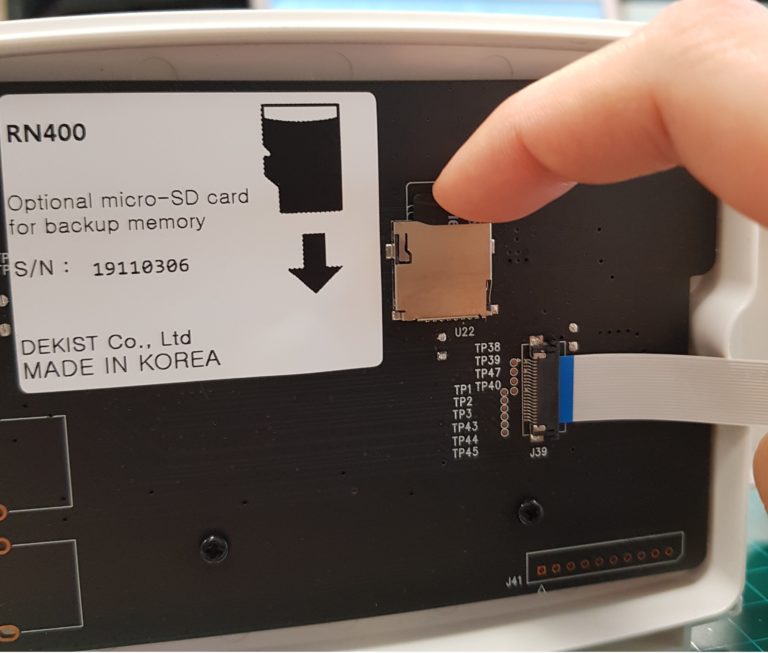
5. Uitschakelen – Sluit de 12V DC-adapter aan en schakel het systeem uit met geplaatste type C-batterijen. Houd de P-knop 3 seconden ingedrukt om naar de uitschakelmodus te gaan.
6. Opnieuw opstarten – Schakel de stroom in door op de P-knop te drukken terwijl u de S- en W-knoppen tegelijkertijd ingedrukt houdt. Raadpleeg de onderstaande foto.

Druk tegelijkertijd op 3 knoppen
7. Controleer het scherm – De volgende teksten zullen in volgorde op het scherm verschijnen ([ ] betekent de naam van de repository.)
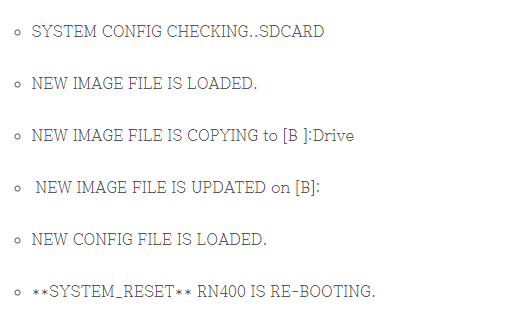
8. Klaar – De firmware-update is voltooid wanneer het apparaat opnieuw wordt opgestart.



